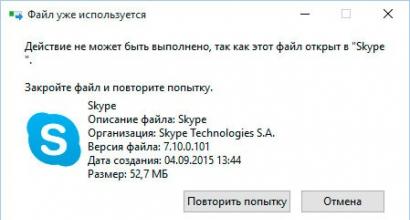Kegagalan enkripsi Android: apa yang harus dilakukan? Kegagalan enkripsi pada tablet Apa yang harus dilakukan jika ponsel mengalami kesalahan enkripsi
› Berita
Enkripsi Android gagal: apa yang harus dilakukan?
Di ponsel dan tablet modern, kami menyimpan banyak hal penting dan genap informasi rahasia. Ini bisa berupa foto pribadi, korespondensi, rekaman audio, login, kata sandi, detail kartu bank, dan banyak lagi. Seringkali, pengguna tidak memikirkan cara untuk melindungi data tersebut, sampai, misalnya, mereka kehilangan gadget mereka. Dalam kasus terburuk, itu jatuh ke tangan penyusup yang dengan senang hati menggunakan informasi Anda untuk tujuan pribadi. Terkadang itulah inti dari mencuri telepon. Bagaimana cara melindungi data pribadi?
Enkripsi dan artinya
Untuk melindungi data, kata sandi yang paling umum digunakan untuk kunci layar, misalnya, kunci grafis atau kata sandi digital. Tetapi seringkali metode ini tidak dapat diandalkan. Jika diinginkan, perlindungan tersebut dapat dilewati dan kemudian semua data pribadi Anda akan terlihat sepenuhnya. Cara yang lebih efisien adalah enkripsi. Pengguna sendiri tidak akan merasakan banyak perbedaan, tetapi jika gadget hilang, bahkan jika penyerang dapat melewati kata sandi kunci, mereka tidak akan memiliki akses ke data Anda. Enkripsi semacam itu dilakukan dengan cukup sederhana:
Explay Segar - buat Hard Reset pengaturan pabrik di smartphone
"Pengaturan"; "Keamanan" dan "Enkripsi".
Setelah itu, Anda perlu memasukkan kode dan menunggu beberapa saat hingga semua data dienkripsi, ini bisa memakan waktu cukup lama, terutama jika volumenya besar. Kebetulan seiring waktu Anda dapat melihat pesan Enkripsi Android gagal, apa yang harus saya lakukan dalam kasus ini?
Apa yang harus dilakukan jika tablet / ponsel cerdas tidak menyala atau macet?
Kegagalan enkripsi: bagaimana cara memperbaiki masalah?
Untuk menghindari masalah seperti itu, Anda harus selalu membuat salinan cadangan data Anda. Misalnya, cloud Google dapat menjadi penyimpanan yang andal, ini adalah opsi terbaik untuk semua pengguna Android. Jika Anda tidak melakukan ini dan melihat pesan tentang kegagalan enkripsi, hal utama adalah jangan terburu-buru menekan tombol "Reset telepon".
Pertama, lepaskan kartu memori eksternal, data di dalamnya tidak dienkripsi, ini disediakan oleh kebijakan pengembang OS. Hanya setelah itu Anda dapat mengklik tombol ini, tetapi bersiaplah untuk kenyataan bahwa Anda mungkin kehilangan data pribadi.
Hanya dalam kasus yang jarang terjadi, setelah reboot sistem, kegagalan dihilangkan; dalam kasus lain, perlu untuk memutar kembali ke waktu sampai kegagalan terdeteksi.
Berhati-hatilah dengan enkripsi data agar Anda sendiri tidak menjadi korban dari kewaspadaan Anda.
Di ponsel dan tablet modern, kami menyimpan banyak informasi penting dan bahkan rahasia. Ini bisa berupa foto pribadi, korespondensi, rekaman audio, login, kata sandi, detail kartu bank, dan banyak lagi. Seringkali, pengguna tidak memikirkan cara untuk melindungi data tersebut, sampai, misalnya, mereka kehilangan gadget mereka. Dalam kasus terburuk, itu jatuh ke tangan penyusup yang dengan senang hati menggunakan informasi Anda untuk tujuan pribadi. Terkadang itulah intinya. Bagaimana cara melindungi data pribadi?
Enkripsi dan artinya
Untuk melindungi data, kata sandi yang paling umum digunakan untuk kunci layar, misalnya, kunci gambar atau kata sandi numerik. Tetapi seringkali metode ini tidak dapat diandalkan. Jika diinginkan, ini dan kemudian semua data pribadi Anda akan terlihat penuh. Cara yang lebih efisien adalah enkripsi. Pengguna sendiri tidak akan merasakan banyak perbedaan, tetapi jika gadget hilang, bahkan jika penyerang dapat melewati kata sandi kunci, mereka tidak akan memiliki akses ke data Anda. Enkripsi semacam itu dilakukan dengan cukup sederhana:
- "Pengaturan";
- "Keamanan" dan "Enkripsi".
Setelah itu, Anda perlu memasukkan kode dan menunggu beberapa saat hingga semua data dienkripsi, ini bisa memakan waktu cukup lama, terutama jika volumenya besar. Kebetulan seiring waktu Anda dapat melihat pesan Enkripsi Android gagal, apa yang harus saya lakukan dalam kasus ini?
Kegagalan enkripsi: bagaimana cara memperbaiki masalah?
Untuk menghindari masalah seperti itu, Anda harus selalu membuat salinan cadangan data Anda. Misalnya, cloud Google dapat menjadi penyimpanan yang andal, ini adalah opsi terbaik untuk semua pengguna Android. Jika Anda tidak melakukan ini dan melihat pesan tentang kegagalan enkripsi, hal utama adalah jangan terburu-buru menekan tombol "Reset telepon".
Pertama, lepaskan kartu memori eksternal, data di dalamnya tidak dienkripsi, ini disediakan oleh kebijakan pengembang OS. Hanya setelah itu Anda dapat mengklik tombol ini, tetapi bersiaplah untuk kenyataan bahwa Anda mungkin kehilangan data pribadi.

Hanya dalam kasus yang jarang terjadi, setelah reboot sistem, kegagalan dihilangkan; dalam kasus lain, perlu untuk memutar kembali ke waktu sampai kegagalan terdeteksi.
Berhati-hatilah dengan enkripsi data agar Anda sendiri tidak menjadi korban dari kewaspadaan Anda.
Selama pengoperasian ponsel atau tablet apa pun di platform Android, Anda mungkin mengalami kesalahan "Kegagalan enkripsi" mencegah perangkat memulai dengan benar. Ini adalah salah satu masalah yang paling sulit untuk dipecahkan, yang, sebagai suatu peraturan, tidak dapat dihilangkan dengan metode standar. Hari ini kami akan memberi tahu Anda tentang langkah-langkah utama untuk menyimpan informasi dari memori dan tentang nuansa memulihkan telepon Anda.
Terlepas dari langkah-langkah berikut, Anda dapat memulihkan perangkat sendiri dari "Kegagalan Enkripsi" biasanya tidak akan berhasil. Ini harus diperhitungkan sebelumnya dan berhati-hati di semua tahap.
Metode 1: Langkah-langkah dasar
Ketika terjadi kegagalan enkripsi dan sebelum penekanan pertama dari satu-satunya tombol yang tersedia di layar "Mengatur ulang" perlu mematikan perangkat menggunakan tombol daya pada kasing dan mengeluarkan kartu memori, jika ada yang dipasang di slot khusus. Jika slot kartu memori dapat diakses tanpa mengeluarkan baterai, Anda dapat memilih untuk tidak mematikannya tetapi segera melepas memori eksternal.

Pada perangkat yang diaktifkan sebelumnya "USB Debugging" Dalam bab "Untuk pengembang" Anda dapat mencoba menghubungkan ke PC melalui kabel USB dan mengeluarkan semua file penting. Namun, dengan opsi dinonaktifkan, ini tidak dapat dilakukan, sehingga data akan tetap hilang.

Setelah berurusan dengan persiapan, Anda dapat menggunakan tombol "Mengatur ulang" atau "Mengatur ulang" pada layar perangkat untuk memulai reboot. Dalam beberapa situasi yang jarang terjadi, bahkan ini mungkin cukup untuk memulihkan operasi sistem operasi yang benar.

Sayangnya, paling sering ini hanya akan menyebabkan hilangnya data terakhir, dan pemberitahuan akan muncul di layar lagi "Kegagalan enkripsi". Untuk menyimpan setidaknya beberapa data, Anda dapat menggunakan versi web akun Google Anda untuk menyimpan file ke cloud dan menonaktifkan sinkronisasi di perangkat Anda.
Metode 2: Mem-flash perangkat
Satu-satunya hal yang dapat dilakukan untuk memulihkan kinerja ponsel adalah menginstal firmware baru yang kompatibel. Prosedur ini telah dijelaskan secara rinci dalam artikel lain di situs web kami dan pada kenyataannya tidak berbeda dalam situasi saat ini. Namun, yang terbaik adalah menggunakan firmware resmi dari situs web produsen.

Metode 3: Pusat Layanan
Cukup sering, pembaruan firmware perangkat yang biasa tidak mengarah pada hasil positif, dan kesalahan yang sama akan muncul saat dihidupkan. Dalam hal ini, akan lebih baik untuk menghubungi Pusat servis untuk spesialis, karena intervensi dalam komponen perangkat keras diperlukan untuk memperbaiki masalah. Meskipun Anda dapat melakukannya sendiri, tetapi hanya dengan pengetahuan yang sesuai.
Kesimpulan
Kami telah menyajikan semua tindakan yang mungkin jika terjadi "Kegagalan enkripsi" di Android dan kami harap Anda tidak memiliki pertanyaan. Dengan satu atau lain cara, masalahnya serius dan yang terbaik adalah segera menghubungi profesional untuk mendiagnosis dan memperbaiki perangkat.
Kesalahan serupa hanya dapat muncul jika pengguna awalnya menyalakannya (di tablet atau perangkat seluler lainnya).
Fungsi ini memastikan perlindungan data pribadi yang tersimpan dalam memori perangkat android. Enkripsi dalam hal ini dilakukan oleh sistem ICS menggunakan kunci master 128-bit. Jika kata sandi atau pin diatur untuk membuka kunci layar, maka Android secara default memilihnya sebagai "sumber" untuk membuat kunci master dekripsi.
Setelah mengaktifkan fungsi enkripsi, setiap kali OS di-boot ulang, perangkat akan meminta kata sandi atau pin yang ditentukan.
Namun, tidak ada sistem yang bekerja tanpa kesalahan dan secara berkala enkripsi android gagal di sini, yang membuat perubahan tak terduga pada kunci master 16 kilobyte.
Kegagalan seperti itu dapat "muncul" kapan saja, jadi untuk memastikan bahwa Anda tidak kehilangan informasi yang diperlukan, selalu simpan cadangan data. Untuk melakukan ini, misalnya, Anda dapat membuat cadangan di akun Google.
Jika tidak, biaya dekripsi kartu akan "keluar" jauh lebih mahal daripada biaya semua informasi yang disimpan dalam memori telepon (yang perlu didekripsi). Dalam kasus terburuk, dekripsi akan memakan banyak waktu sehingga informasi tersebut akan kehilangan relevansinya sejak lama.
Kesalahan enkripsi Android: apa yang harus dilakukan?
Jadi, apa yang harus dilakukan jika ponsel menulis "kegagalan enkripsi"? Pesan seperti itu muncul sebelum shell grafis dimuat, karena modul yang bertanggung jawab untuk enkripsi (Cryptfs) dimuat salah satu yang pertama. Ini memungkinkan semua modul lain untuk mendekripsi pengaturan, membaca data dari cache dan memuat versi lengkap OS.
- 1. Pertama, Anda harus menghapus dari perangkat kartu microSD. Karena kebijakan Google, informasi di dalamnya tidak dienkripsi secara default, dan oleh karena itu, data ini mungkin masih tersedia.
Hal terburuk yang dapat Anda lakukan sekarang adalah menekan satu-satunya tombol lunak di layar - Setel ulang telepon.
Setelah mengaktifkannya (dalam banyak kasus), Anda dapat mengucapkan selamat tinggal pada informasi yang disimpan di folder / data dan, mungkin, / sdcard.

- 2. Setelah mengeluarkan kartu, coba mulai ulang perangkat android Anda menggunakan tombol yang disebutkan. Jika Anda tidak berhasil menghilangkan kegagalan enkripsi pada tablet pertama kali, coba beberapa kali lagi: mungkin kuncinya tidak dimuat dengan benar karena kesalahan dalam kode yang terletak di kartu eksternal.
Sayangnya, dalam banyak kasus, memulai ulang kegagalan enkripsi tidak memperbaikinya, karena juga peta internal perangkat android atau pengontrolnya.
- 3. Jika me-restart ponsel / tablet tidak membantu memperbaiki kegagalan enkripsi, Anda harus "memutar kembali" firmware dan menginstal versi baru modul kriptografi: agar perangkat dapat digunakan.
Ini akan membutuhkan kartu eksternal, lebih disukai setidaknya 8 GB (Anda dapat menggunakan yang "lama" jika semua data penting telah dicadangkan darinya), di mana partisi sementara / data dan / sdcard akan disimpan.
- 4. Masukkan kartu microSD ke perangkat android Anda.
Langkah selanjutnya adalah mempersiapkan ponsel untuk flashing. Untuk melakukan ini, Anda harus memasukkan pemulihan android. Tergantung pada model dan produsen perangkat, akses ke mode ini dapat dilakukan dengan berbagai cara, tetapi kombinasi tombol yang paling umum adalah menekan tombol daya dan volume turun secara bersamaan dengan fiksasi selama satu hingga dua detik.
Dalam mode pemulihan, temukan properti kartu SD dan bagi menjadi beberapa segmen yang akan disediakan untuk bagian di atas. Untuk area /data, memori 2 GB sudah cukup.
Untuk "swap" pilih 0M. Proses menyiapkan peta akan memakan waktu - selama ini Anda dapat mengunduh versi terbaru ICS sesuai dengan model ponsel/tablet Anda.
Setelah diunduh, simpan ke kartu SD yang sudah dipartisi.
Pada titik ini dalam mode pemulihan, fitur tersebut harus diaktifkan sebagai media eksternal.
Ketika koneksi ke komputer diamankan, jangan lupa untuk membuat "cadangan" lengkap dari informasi yang tersimpan di perangkat android.

Kali ini, perangkat akan membutuhkan waktu lebih lama untuk memulai, tetapi setelah reboot, kegagalan enkripsi sudah "dibatalkan" dan bekerja dengan perangkat dan kartu eksternal akan berlanjut seperti sebelumnya.
Anda menggunakan smartphone Android Anda (tablet) untuk menyimpan foto pribadi, baca penting email, melakukan pembelian online dengan kartu kredit Anda, mengedit dan mentransfer dokumen penting? Jika jawaban Anda ya, maka Anda harus mempertimbangkan untuk mengenkripsi perangkat Anda.
Tidak seperti iPhone, perangkat android tidak secara otomatis mengenkripsi data yang tersimpan di dalamnya, bahkan jika Anda menggunakan kata sandi untuk membuka kunci perangkat, tetapi jika Anda menggunakan Android Gingerbread 2.3.4 atau lebih tinggi, maka enkripsi mudah diaktifkan.
Mengenkripsi telepon Anda berarti bahwa jika telepon terkunci, maka file akan dienkripsi. File apa pun yang dikirim dan diterima dari ponsel Anda tidak akan dienkripsi kecuali Anda menggunakan metode tambahan.
Satu-satunya perbedaan antara telepon yang tidak terenkripsi dan terenkripsi dari sudut pandang pengguna adalah bahwa Anda sekarang harus menggunakan kata sandi untuk membuka kunci telepon (tablet).
Jika ponsel Anda tidak dienkripsi, maka kata sandinya hanyalah kunci layar. Faktanya, dalam kasus ini, kata sandi hanya mengunci layar - artinya, tidak melakukan apa pun untuk melindungi file yang disimpan di perangkat. Jadi, jika penyerang menemukan cara untuk melewati layar kunci, maka mereka mendapatkan akses penuh ke file Anda.
Jika telepon dienkripsi, kata sandi adalah kunci yang mendekripsi file yang dienkripsi.
Artinya, ketika ponsel terkunci, semua data dienkripsi, dan bahkan jika penyerang menemukan cara untuk melewati layar kunci, maka yang mereka temukan hanyalah data terenkripsi.
Bagaimana cara mengaktifkan enkripsi pada perangkat Android?
1. Buka menu Pengaturan.
2. Pada Pengaturan, pilih Keamanan > Enkripsi (Enkripsi perangkat).
3. Jika diperlukan, Anda harus memasukkan kata sandi minimal enam karakter, setidaknya salah satunya berupa angka.

Segera setelah Anda menetapkan kata sandi, proses enkripsi file Anda akan dimulai. Enkripsi dapat memakan waktu satu jam atau lebih, jadi Anda harus menyalakan pengisi daya sebelum enkripsi dapat dimulai.
Setelah proses enkripsi selesai, Anda selesai! Pastikan untuk menyimpan kata sandi Anda di tempat yang aman, karena sekarang Anda akan membutuhkannya setiap kali Anda ingin mengakses telepon Anda. Harap dicatat bahwa jika Anda lupa kata sandi Anda, saat ini tidak ada cara untuk memulihkannya.
Faktanya, enkripsi perangkat Android, bersama dengan keuntungan yang jelas, juga memiliki kelemahan yang signifikan:
- Bayangkan bahwa setiap kali Anda ingin melakukan panggilan, Anda harus mengetikkan kata sandi yang rumit. Aku ingin tahu seberapa cepat Anda akan bosan?
- Anda tidak akan dapat mendekripsi perangkat terenkripsi, itu tidak disediakan. Untuk dekripsi, hanya ada satu cara - untuk mengatur ulang telepon ke pengaturan pabrik. Dalam hal ini, tentu saja, semua data Anda akan hilang. Ini akan terlihat sangat menarik jika Anda lupa untuk membuat cadangan sebelumnya.
Jadi, hari ini ada pilihan yang sulit - apakah Anda mengenkripsi perangkat Anda dan menanggung ketidaknyamanan yang sangat besar, atau Anda mendapatkan kemudahan penggunaan, tetapi dengan mengorbankan keamanan. Jalan mana yang akan kamu pilih? Aku tidak tahu. Jalan mana yang akan saya pilih? Saya juga tidak bisa menjawab. Aku hanya tidak tahu.
Vladimir BEZMALY , Keamanan Konsumen MVP, Penasihat Tepercaya Keamanan Microsoft